下面我们开始走一边Silverlight中的基础控件。
使用的环境是:Win7 + Visual Studio 2010 RC 因为下面主要去记忆的就是控件的XAML 元素及属性的解释。
任何知识开始都是死记硬背的,没有捷径当时间久了,就会熟悉并灵活适用。
按钮类控件
Button
Button 控件继承ButtonBase 是最基础的输入控件,通常我们就是点击他,从而触发Click事件所对应的委托方法,来处理用户交互。
可以通过工具栏拖拽一个Button按钮,也可以直接编写XAML代码
<Button Background="AliceBlue" Content="按钮" x:Name="Button3" Click="Button3_Click" />
HyperlinkButton
HyperlinkButton 的功能是显示一个超链接和<a>标记的功能相同,其中NavigateUri属性用来设置链接地址,TargetName用来设置打开方式
<HyperlinkButton Content="链接按钮名" NavigateUri="http://www.silverlight.net" TargetName="_blank" Canvas.Top="60" Canvas.Left="10"/>
选择类控件
CheckBox
CheckBox控件,如上图效果大家都很熟悉,就是复选框
<!--有D三y种?状′态?的?选?择?框ò--> <CheckBox Name="checkBox2" Content="有D三y种?状′态?的?选?择?框ò" IsThreeState="True" Grid.Row="2" Margin="5,5,0,5" Checked="CheckBox_Checked" Unchecked="CheckBox_Unchecked" Indeterminate="CheckBox_Indeterminate"/>
IsThreeState="True" 用来表示支持三种状态
RadioButton
RadioButton 单选框,只能选一组中的一个为选中
<RadioButton Name="rb_group2_1" Content="第ú一?组é-选?项?1" GroupName="FirstGroup" Grid.Row="1" Margin="10,0,0,0" Checked="RadioButton_Checked"/> <RadioButton Name="rb_group2_2" Content="第ú一?组é-选?项?2" GroupName="FirstGroup" Grid.Row="2" Margin="10,0,0,0" Checked="RadioButton_Checked"/> GroupName="FirstGroup" 这个属性中的值代表他们属于同一个组
ComboBox
ComboBox 下拉列表框,由不可编辑的文本框加上一个单选列表组成。
<ComboBox Name="fontSizeComboBox" Width="80" Grid.Row="0" Grid.Column="3" SelectionChanged="ComboBox_SelectionChanged"> <ComboBoxItem Content="12"/> <ComboBoxItem Content="13"/> <ComboBoxItem Content="14"/> <ComboBoxItem Content="15"/> <ComboBoxItem Content="16"/> </ComboBox>
ListBox
ListBox 列表框,可多选也可以单选
<ListBox Name="listBox1" Height="200" Grid.Row="0" Margin="5,0,5,0" SelectionChanged="ListBox_SelectionChanged"> <ListBoxItem Content="列D表í项?1"/> <ListBoxItem Content="列D表í项?2"/> <ListBoxItem Content="列D表í项?3"/> <ListBoxItem Content="列D表í项?4"/> <ListBoxItem Content="列D表í项?5"/> <ListBoxItem Content="列D表í项?6"/> </ListBox>
Slider
滑动控件,可以横向摆放也可以纵向摆放
<Slider Name="verSlider" Grid.Row="3" Orientation="Vertical" Height="200" HorizontalAlignment="Left" Minimum="1" Maximum="10" IsDirectionReversed="True"/>上面属性的含义是,纵向摆放,位置靠左,最小值1,最大值10,IsDirectionReversed="True" 这个属性代表数值的起始点在上面,终点在下面。
备注控件相对简单,就不放代码了,学习控件的属性说明有一个非常好的方法,就是Blend的时候,输入属性都立即给出提示,非常方便理解,不妨尝试一下。
冯瑞涛
分类:
[05] Silverlight


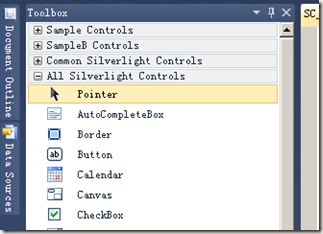
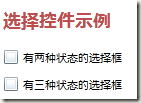
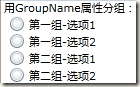
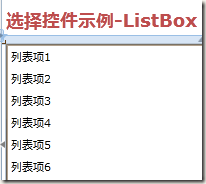
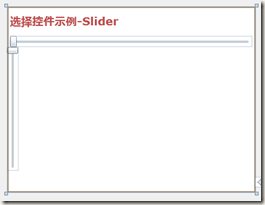




【推荐】国内首个AI IDE,深度理解中文开发场景,立即下载体验Trae
【推荐】编程新体验,更懂你的AI,立即体验豆包MarsCode编程助手
【推荐】抖音旗下AI助手豆包,你的智能百科全书,全免费不限次数
【推荐】轻量又高性能的 SSH 工具 IShell:AI 加持,快人一步
· 如何编写易于单元测试的代码
· 10年+ .NET Coder 心语,封装的思维:从隐藏、稳定开始理解其本质意义
· .NET Core 中如何实现缓存的预热?
· 从 HTTP 原因短语缺失研究 HTTP/2 和 HTTP/3 的设计差异
· AI与.NET技术实操系列:向量存储与相似性搜索在 .NET 中的实现
· 周边上新:园子的第一款马克杯温暖上架
· Open-Sora 2.0 重磅开源!
· 分享 3 个 .NET 开源的文件压缩处理库,助力快速实现文件压缩解压功能!
· Ollama——大语言模型本地部署的极速利器
· DeepSeek如何颠覆传统软件测试?测试工程师会被淘汰吗?
2009-02-13 SQL Server 2008 Analysis Services 一步一步从入门到精通
2009-02-13 SQL Server 2008 Analysis Services 多维数据库一步一步从入门到精通(一)--- 创建 Analysis Services 项目(图)
2009-02-13 MOSS/WSS 一步一步从入门到精通(一)---环境搭建(图)